PotPlayer关联视频文件的详细操作步骤
时间:2022-10-26 16:25
今天小编讲解了PotPlayer关联视频文件操作步骤,下文就是关于在PotPlayer关联视频文件的操作教程,一起来学习吧!
PotPlayer关联视频文件的详细操作步骤

我们先从任务栏打开Potplayer播放器,或播放本地视频文件;
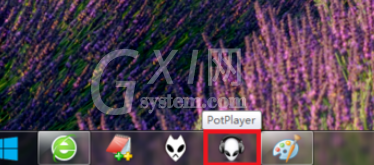
然后在软件界面右键打开“选项”,或直接按“F5”打开设置框;
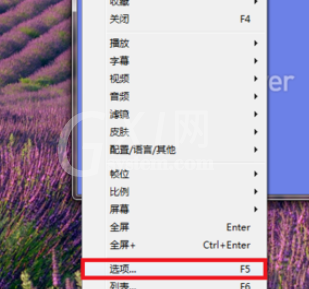
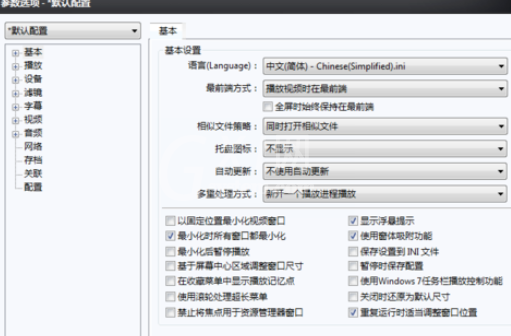
接着在打开的参数选项-默认配置左侧列表可见“关联”选项卡;
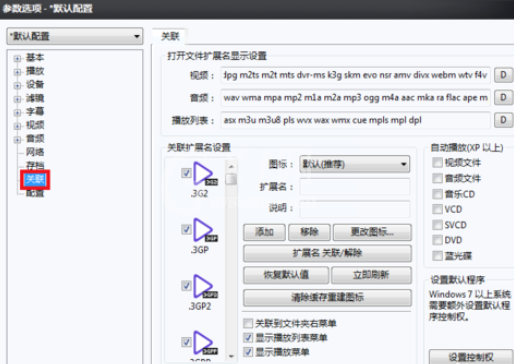
这时我们点击右侧的“扩展名 关联/解除”按钮,菜单中点击“选择视频类扩展”;
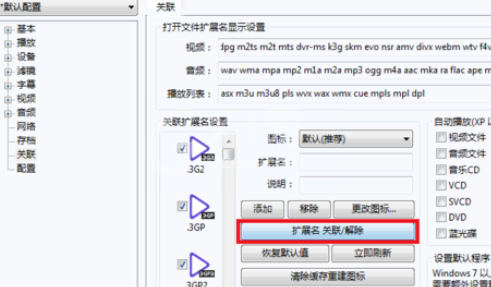
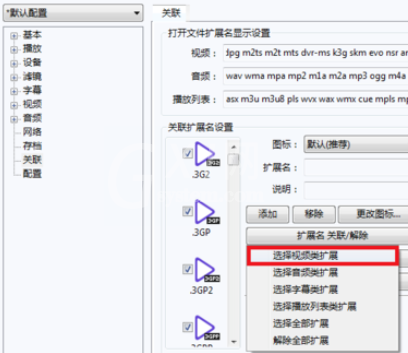
最后依次点击应用、确定,完成设置。
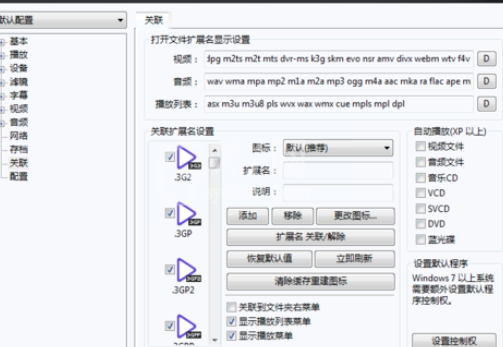

看完了上文所述的PotPlayer关联视频文件的详细操作步骤,你们是不是都学会了呀!



























